Trung tâm tin học ở thanh hóa
Cách làm trang bìa tiểu luận là chủ đề mà nhiều bạn sinh viên quan tâm, hôm nay tin học ATC xin chia sẻ cách làm nhé!
I. Sử dụng mẫu có sẵn trong Word
Các bước thực hiện:
- Mở file Word, vào Insert> Cover Page.
- Chọn mẫu bìa phù hợp từ danh sách (VD: mẫu tối giản, hiện đại).
- Chỉnh sửa nội dung:
- Thay thế thông tin mẫu bằng tên trường, đề tài, họ tên, v.v.
- Điều chỉnh font chữ (Times New Roman, 12–20) và căn lề theo quy định.
- Chèn logo trường:
- Vào Insert> Pictures > chọn file logo (PNG hoặc JPG).
- Kéo thả logo vào vị trí đầu trang, căn chỉnh kích thước.
- Tùy chỉnh khung viền (nếu cần):
- Vào Design> Page Borders > chọn kiểu viền (Box, Shadow, Art).
- Chọn Apply to: This section – First page onlyđể viền chỉ xuất hiện trên trang bìa.
Ưu điểm: Nhanh, tiện lợi, thiết kế đẹp.
Nhược điểm: Dễ trùng lặp nếu nhiều người dùng cùng mẫu.
II. Tự thiết kế trang bìa từ trang trắng
-
Dạng bảng, đường viền khung
- Định dạng trang:
- Vào Layout> Margins > Custom Margins.
- Thiết lập lề: Trái 2–3 cm, Phải 2 cm, Trên 2 cm, Dưới 3 cm.
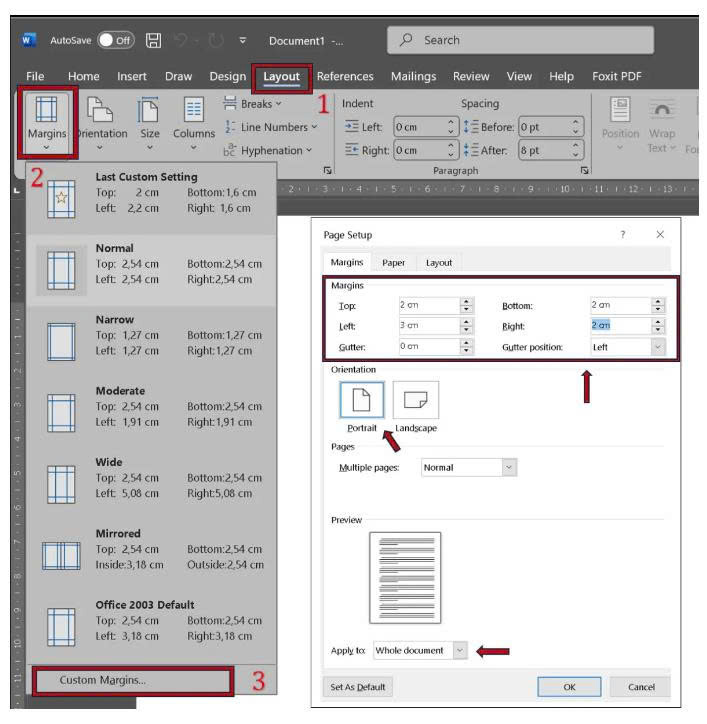
- Chèn khung viền:
- Vào Design> Page Borders > tab Page Border.
- Chọn kiểu viền: Box(hộp), Shadow (bóng), hoặc Art (hoa văn).
- Tùy chỉnh:
- Style: Nét liền, nét đứt.
- Color: Đen, xanh navy, xám.
- Width: 1.5–3 pt.
- Trong Options, chọn Measure from: Textđể viền không che nội dung.
- Chọn Apply to: This section – First page only> nhấn OK.
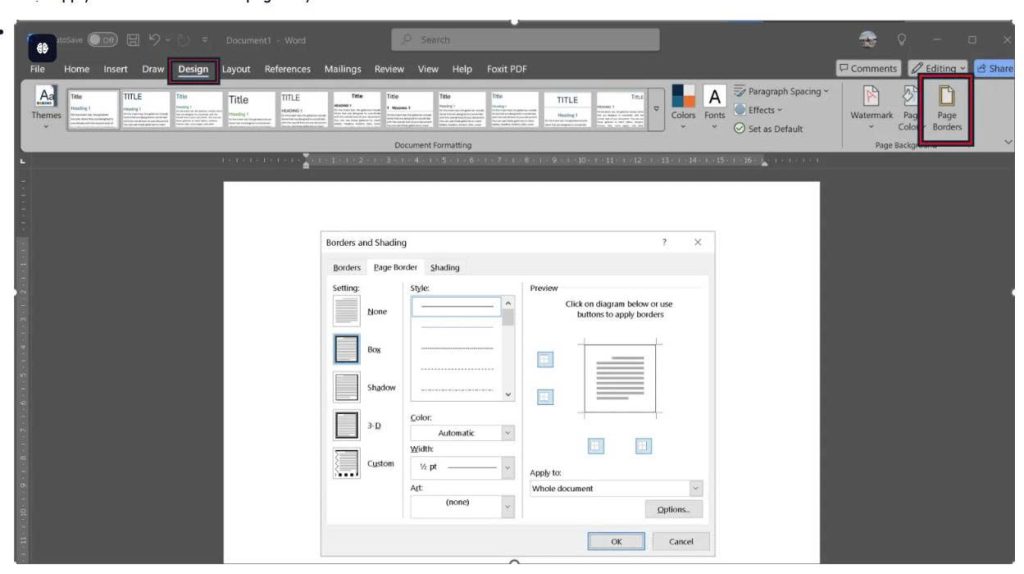
- Kiểm tra bố cục:
- Sử dụng Previewtrong Page Borders để đảm bảo viền cân đối.
-
Chèn thông tin & trang trí
- Nhập nội dung:
- Sử dụng Insert> Text Box để nhập thông tin như tên trường, đề tài, họ tên.
- Căn giữa hoặc căn phải tùy yêu cầu, sử dụng font Times New Roman, cỡ 12–20.
- Thêm logo hoặc biểu tượng:
- Chèn logo trường (Insert> Pictures) hoặc biểu tượng qua Insert > Symbols.
- Đặt biểu tượng ở góc bìa để tạo điểm nhấn nhẹ nhàng.
- Trang trí viền:
- Vào Insert> Online Pictures > tìm “border clip art” để thêm họa tiết góc.
- Đảm bảo họa tiết không lấn át nội dung chính.
Trên đây là cách làm bìa tiểu luận, tin học ATC chúc các bạn thực hiện thành công!

TRUNG TÂM ĐÀO TẠO KẾ TOÁN THỰC TẾ – TIN HỌC VĂN PHÒNG ATC
DỊCH VỤ KẾ TOÁN THUẾ ATC – THÀNH LẬP DOANH NGHIỆP ATC
Địa chỉ:
Số 01A45 Đại lộ Lê Lợi – Đông Hương – TP Thanh Hóa
( Mặt đường Đại lộ Lê Lợi, cách bưu điện tỉnh 1km về hướng Đông, hướng đi Big C)
Tel: 0948 815 368 – 0961 815 368

Nơi dạy tin học văn phòng hàng đầu tại Thanh Hóa
Nơi dạy tin học văn phòng hàng đầu ở Thanh Hóa
TRUNG TÂM ĐÀO TẠO KẾ TOÁN THỰC TẾ – TIN HỌC VĂN PHÒNG ATC
Đào tạo kế toán ,tin học văn phòng ở Thanh Hóa, Trung tâm dạy kế toán ở Thanh Hóa, Lớp dạy kế toán thực hành tại Thanh Hóa, Học kế toán thuế tại Thanh Hóa, Học kế toán thực hành tại Thanh Hóa, Học kế toán ở Thanh Hóa.
? Trung tâm kế toán thực tế – Tin học ATC
☎ Hotline: 0961.815.368 | 0948.815.368
? Địa chỉ: Số 01A45 Đại lộ Lê Lợi – P.Đông Hương – TP Thanh Hóa (Mặt đường đại lộ Lê Lợi, cách cầu Đông Hương 300m về hướng Đông).
Tin tức mới
Tài khoản 335 theo Thông tư 99 mới nhất.
Học kế toán thuế ở Thanh Hóa Tài khoản 335 theo Thông tư 99 mới
Tài khoản 334 theo Thông tư 99 khác gì với Thông tư 200?
Hoc ke toan thuc hanh o thanh hoa Tài khoản 334 là một trong những
Hướng dẫn hạch toán mượn tiền giám đốc
Học kế toán ở thanh hóa Hạch toán khoản mượn tiền giám đốc là nghiệp
Cách đánh số trang trong Google Doc đơn giản dễ hiểu nhất.
Hoc tin hoc o thanh hoa Trong quá trình soạn thảo tài liệu, đánh số
Cách nhập văn bản bằng giọng nói trên Google Docs nhanh chóng
Trung tâm tin học ở thanh hóa Nhập văn bản bằng giọng nói trên Google
Cách tạo và soạn thảo văn bản trên Google Docs
Học tin học cấp tốc ở thanh hóa Trong thời đại làm việc trực tuyến,
Hướng dẫn cách tạo mục lục trong Google Docs chi tiết và dễ hiểu
Học tin học văn phòng tại Thanh Hóa Khi làm việc với các tài liệu
Cách xác định nguyên giá tài sản cố định vô hình.
Học kế toán tại thanh hóa Việc xác định nguyên giá tài sản cố định